
Endre et Portrett-modus-bilde på Mac
Du kan redigere Portrett-modus-bilder for å endre lyseffekter eller fokusdybde.


Endre lyseffekten
Hvis du har tatt et Portrett-modus-bilde med iPhone 8 Plus eller nyere, kan du endre utseende på bildet ved hjelp av seks lyseffekter i studiokvalitet.
Åpne Bilder-appen
 på Macen.
på Macen.Dobbeltklikk på et bilde med
 øverst i venstre hjørne, og klikk deretter på Rediger i verktøylinjen.
øverst i venstre hjørne, og klikk deretter på Rediger i verktøylinjen.Tips: Hvis du raskt vil finne alle portrettbilder, klikker du på Medietyper i sidepanelet og dobbeltklikker deretter på Portrett.
Velg en lyseffekt.
Hvis lyssettingseffektene er nedtonet, klikker du på Portrett under bildet for å slå dem på. For Portrett-modus-bilder som også er Live Photo-bilder, klikker du på
 under bildet for å vise lyseffekter.
under bildet for å vise lyseffekter.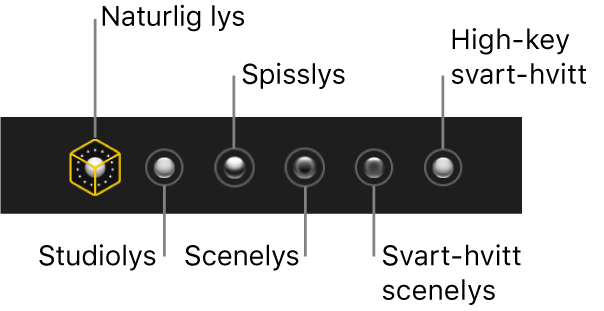
Naturlig lys: Viser portrettet slik det opprinnelig så ut.
Studiolys: Lysner ansiktstrekk.
Spisslys: Legger til dramatisk retningsbestemt lys.
Scenelys: Legger til scenelys med en mørk bakgrunn.
Svart-hvitt scenelys: Endrer et portrett til svart/hvitt med scenelys.
Svart-hvitt High-Key-lys: Endrer et portrett til svart-hvitt med en hvit bakgrunn. (Kun tilgjengelig for Portrett-modus-bilder som er tatt med iPhone 11, iPhone 11 Pro og nyere versjoner.)
Endre fokuspunkt
Åpne Bilder-appen
 på Macen.
på Macen.Dobbeltklikk på et Portrett-bilde, og klikk deretter på Rediger i verktøylinjen.
Klikk på Juster-fanen i verktøylinjen, og klikk deretter på fokuspunktet på bildet. Resten av bildet blir automatisk gjort uskarpt.
For Portrett-modus-bilder som også er Live Photo-bilder, kan du bare angi fokusdybden på standard hovedbilde.